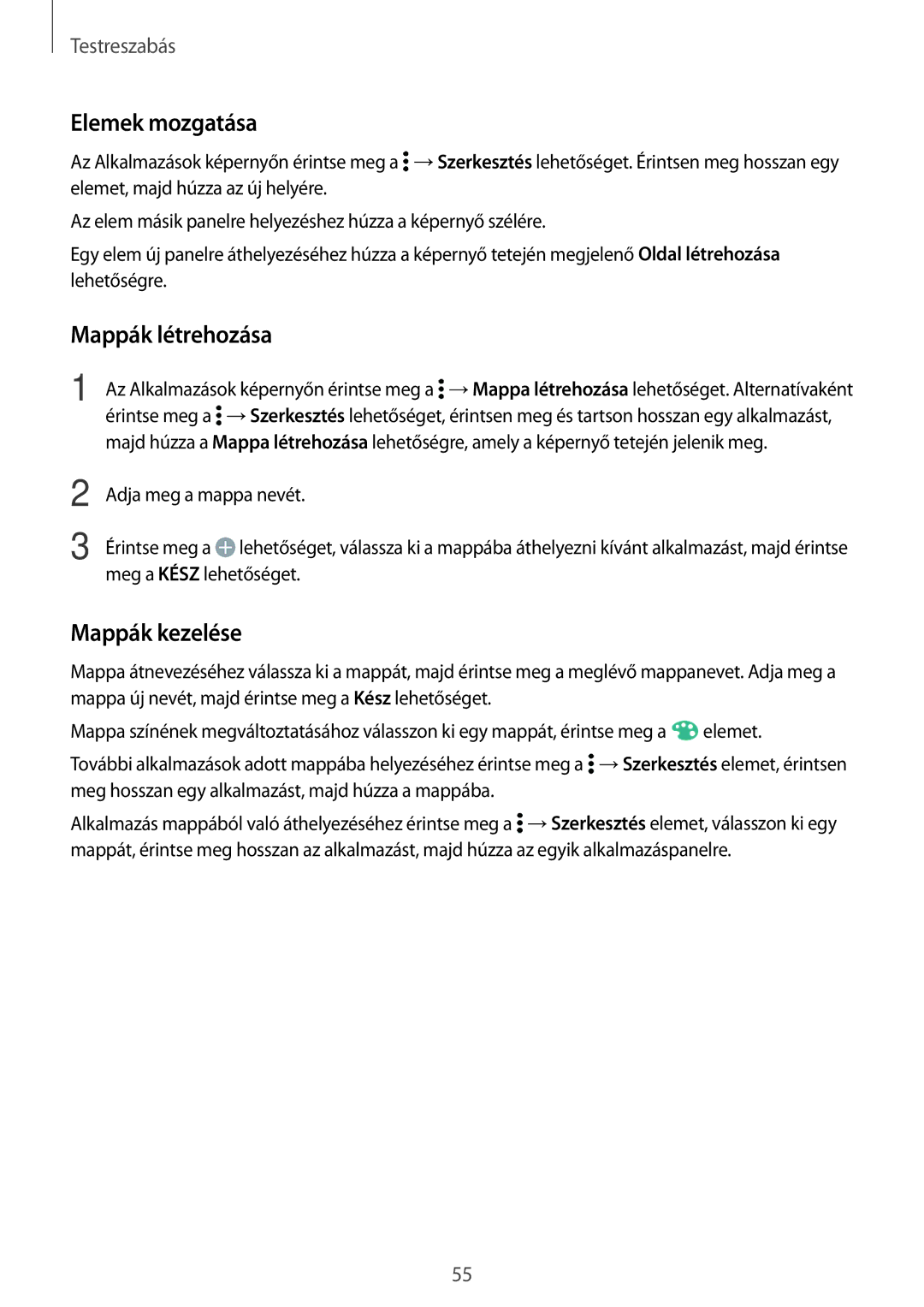Testreszabás
Elemek mozgatása
Az Alkalmazások képernyőn érintse meg a ![]() →Szerkesztés lehetőséget. Érintsen meg hosszan egy elemet, majd húzza az új helyére.
→Szerkesztés lehetőséget. Érintsen meg hosszan egy elemet, majd húzza az új helyére.
Az elem másik panelre helyezéshez húzza a képernyő szélére.
Egy elem új panelre áthelyezéséhez húzza a képernyő tetején megjelenő Oldal létrehozása lehetőségre.
Mappák létrehozása
1 Az Alkalmazások képernyőn érintse meg a ![]() →Mappa létrehozása lehetőséget. Alternatívaként érintse meg a
→Mappa létrehozása lehetőséget. Alternatívaként érintse meg a ![]() →Szerkesztés lehetőséget, érintsen meg és tartson hosszan egy alkalmazást, majd húzza a Mappa létrehozása lehetőségre, amely a képernyő tetején jelenik meg.
→Szerkesztés lehetőséget, érintsen meg és tartson hosszan egy alkalmazást, majd húzza a Mappa létrehozása lehetőségre, amely a képernyő tetején jelenik meg.
2
3
Adja meg a mappa nevét.
Érintse meg a ![]() lehetőséget, válassza ki a mappába áthelyezni kívánt alkalmazást, majd érintse meg a KÉSZ lehetőséget.
lehetőséget, válassza ki a mappába áthelyezni kívánt alkalmazást, majd érintse meg a KÉSZ lehetőséget.
Mappák kezelése
Mappa átnevezéséhez válassza ki a mappát, majd érintse meg a meglévő mappanevet. Adja meg a mappa új nevét, majd érintse meg a Kész lehetőséget.
Mappa színének megváltoztatásához válasszon ki egy mappát, érintse meg a ![]() elemet.
elemet.
További alkalmazások adott mappába helyezéséhez érintse meg a ![]() →Szerkesztés elemet, érintsen meg hosszan egy alkalmazást, majd húzza a mappába.
→Szerkesztés elemet, érintsen meg hosszan egy alkalmazást, majd húzza a mappába.
Alkalmazás mappából való áthelyezéséhez érintse meg a ![]() →Szerkesztés elemet, válasszon ki egy mappát, érintse meg hosszan az alkalmazást, majd húzza az egyik alkalmazáspanelre.
→Szerkesztés elemet, válasszon ki egy mappát, érintse meg hosszan az alkalmazást, majd húzza az egyik alkalmazáspanelre.
55